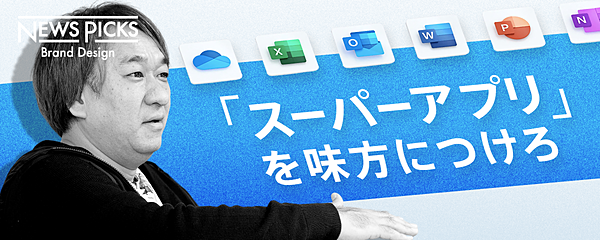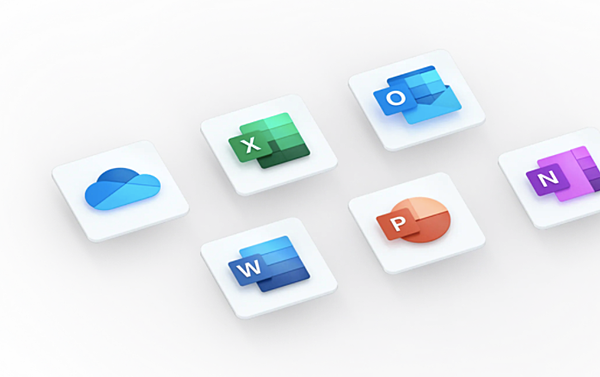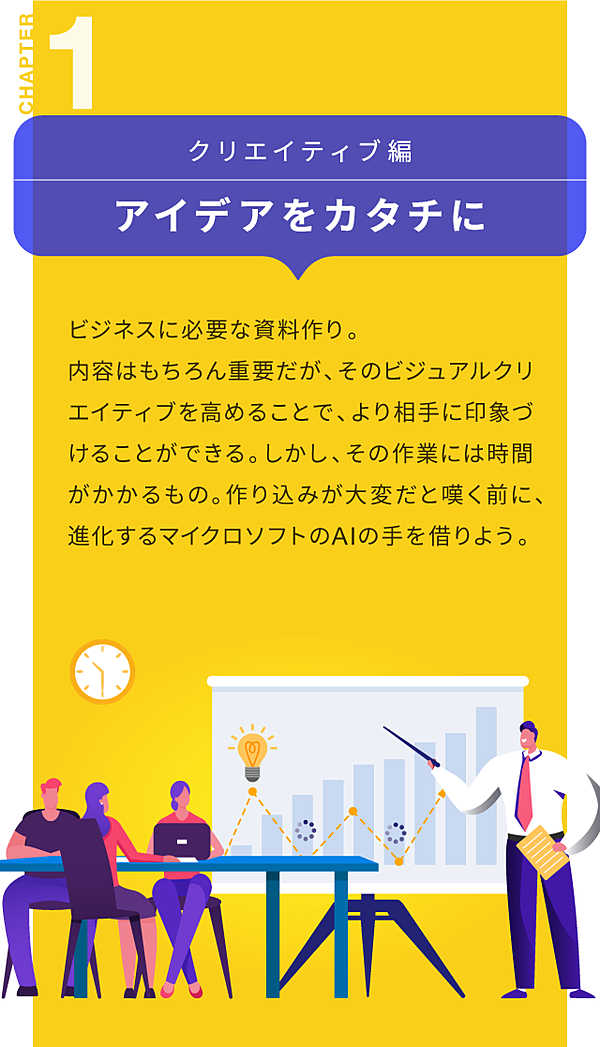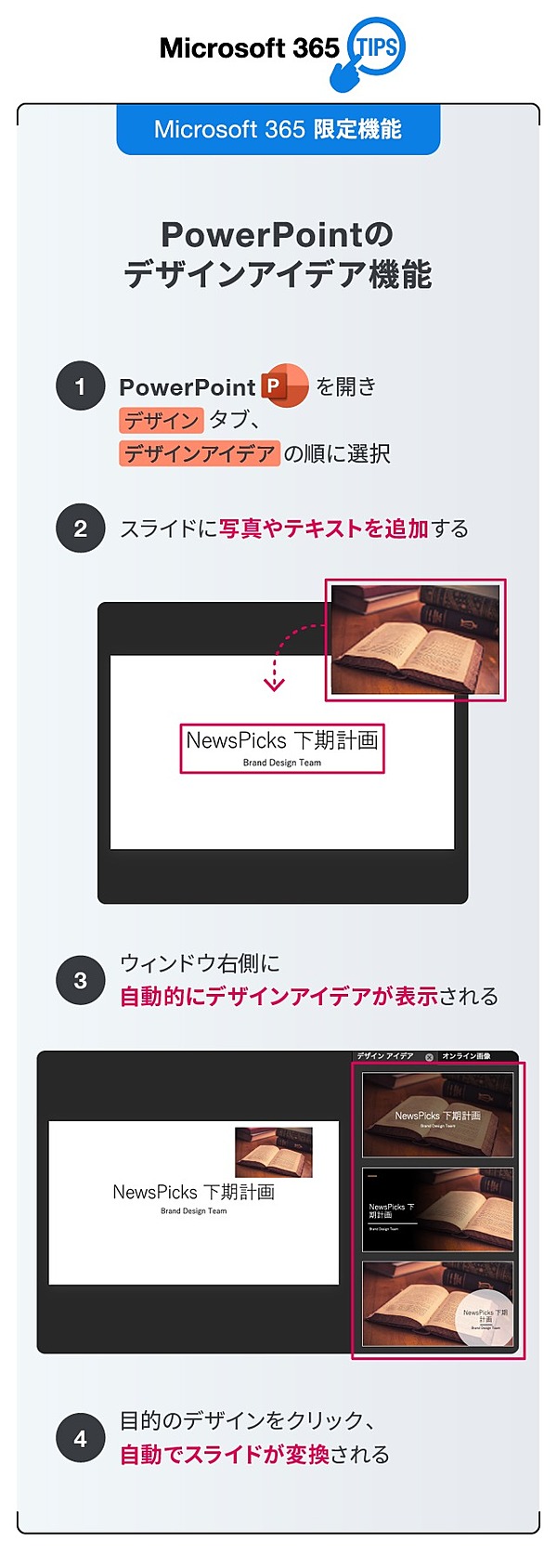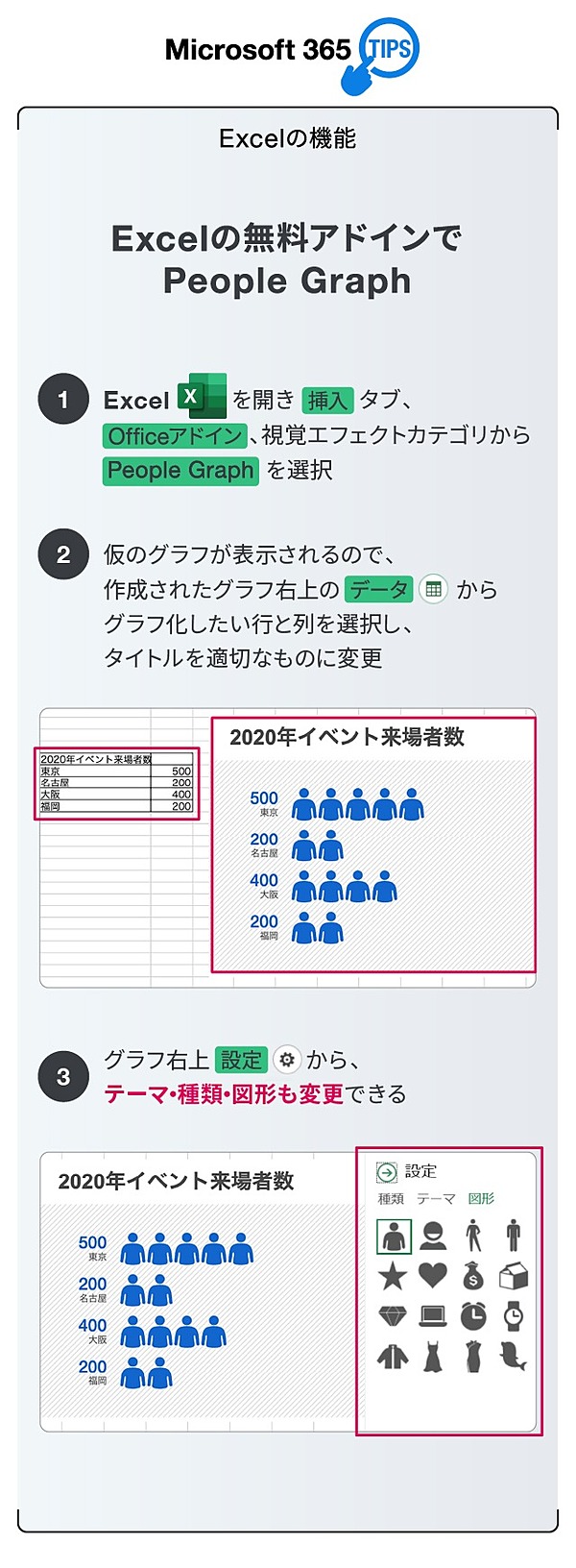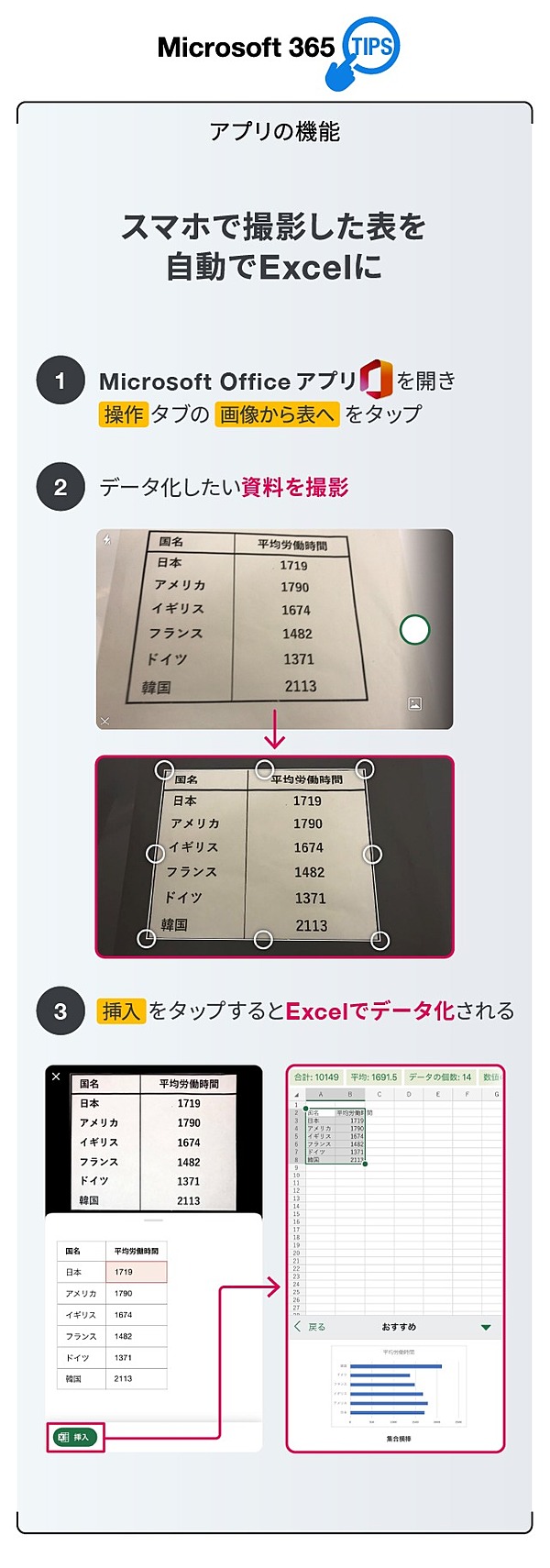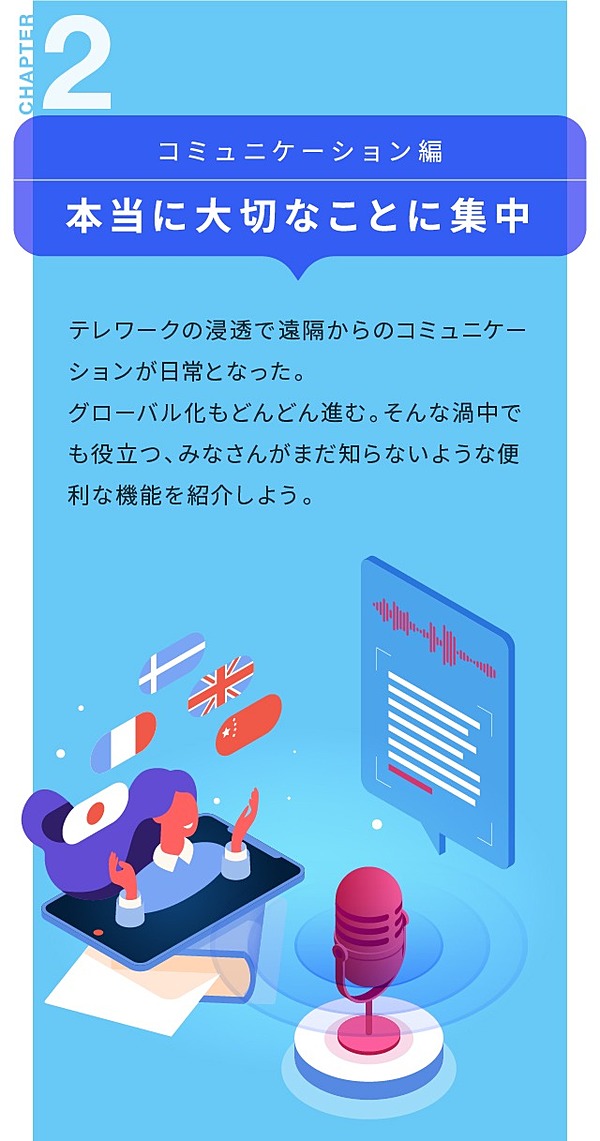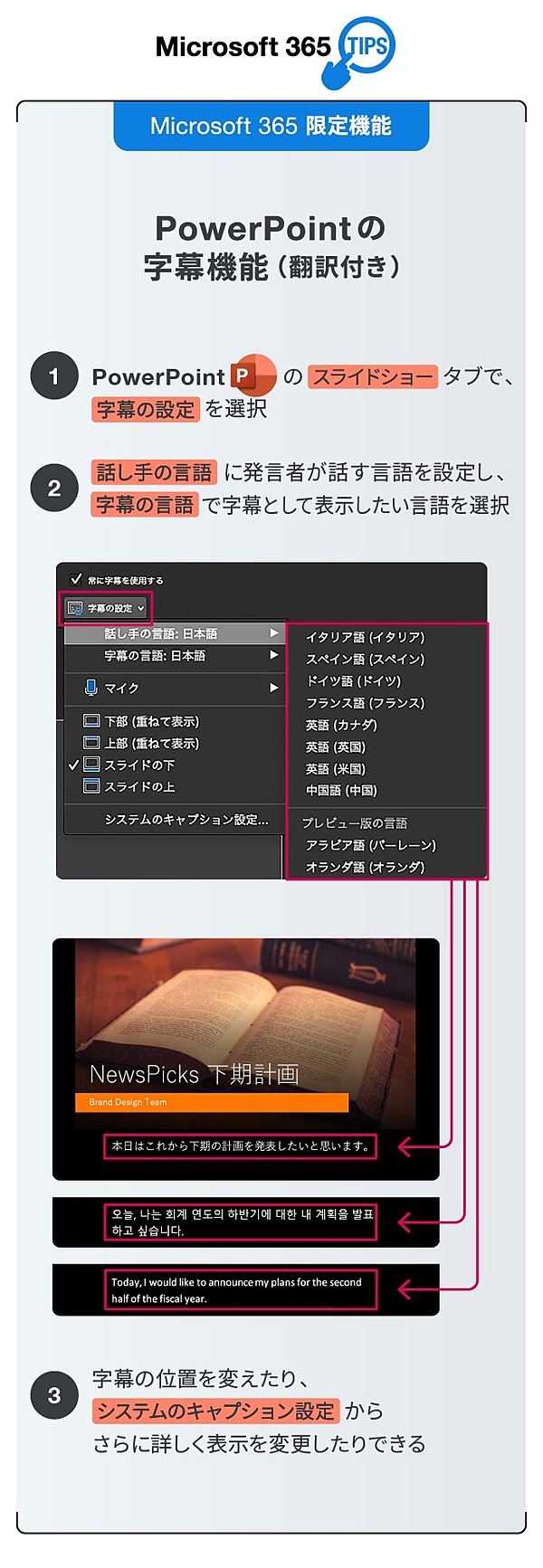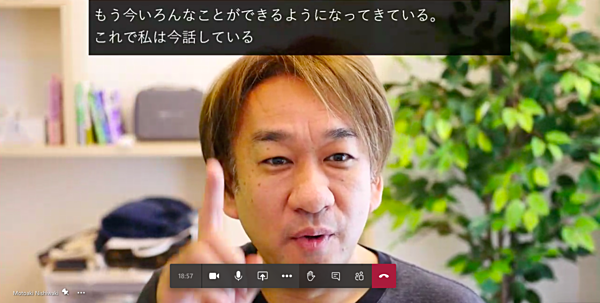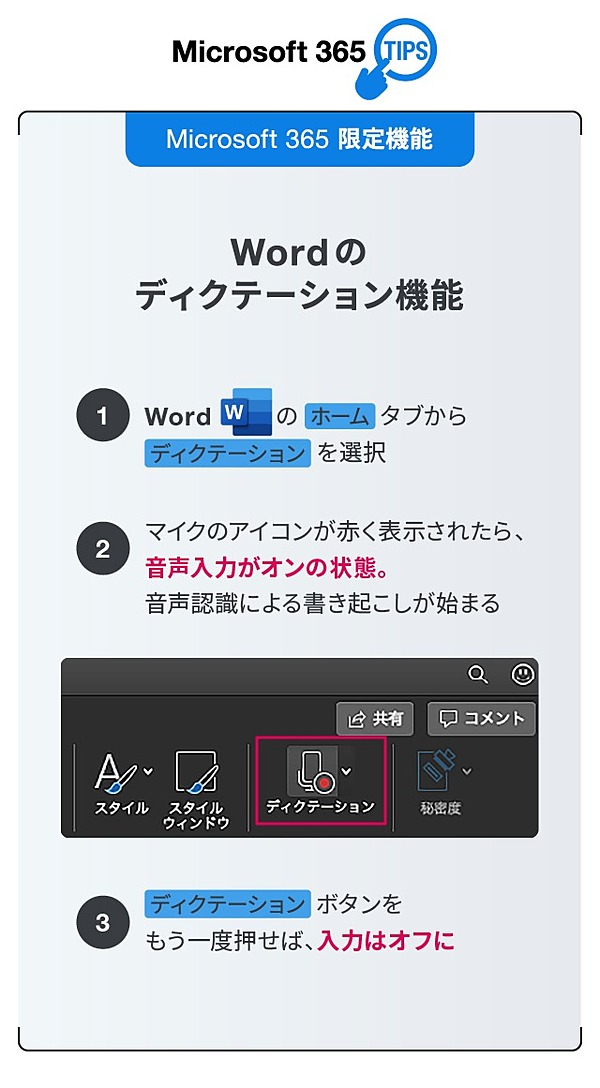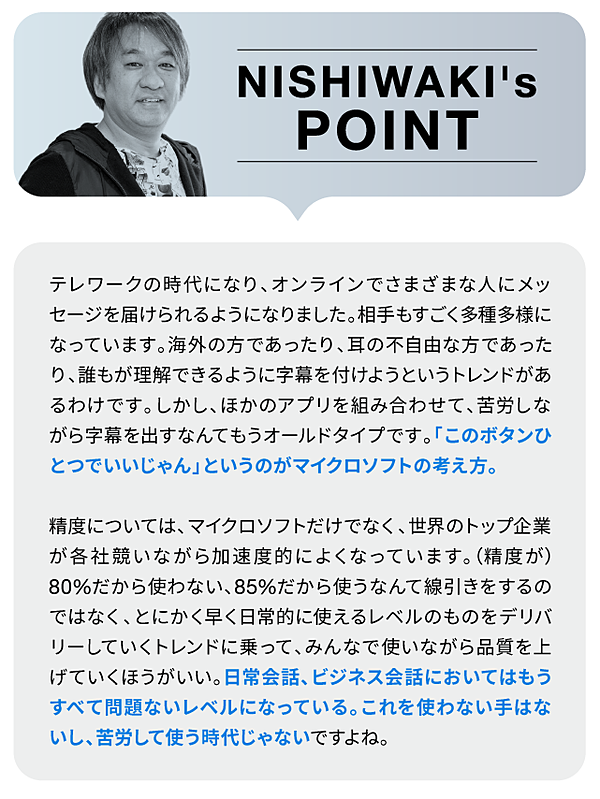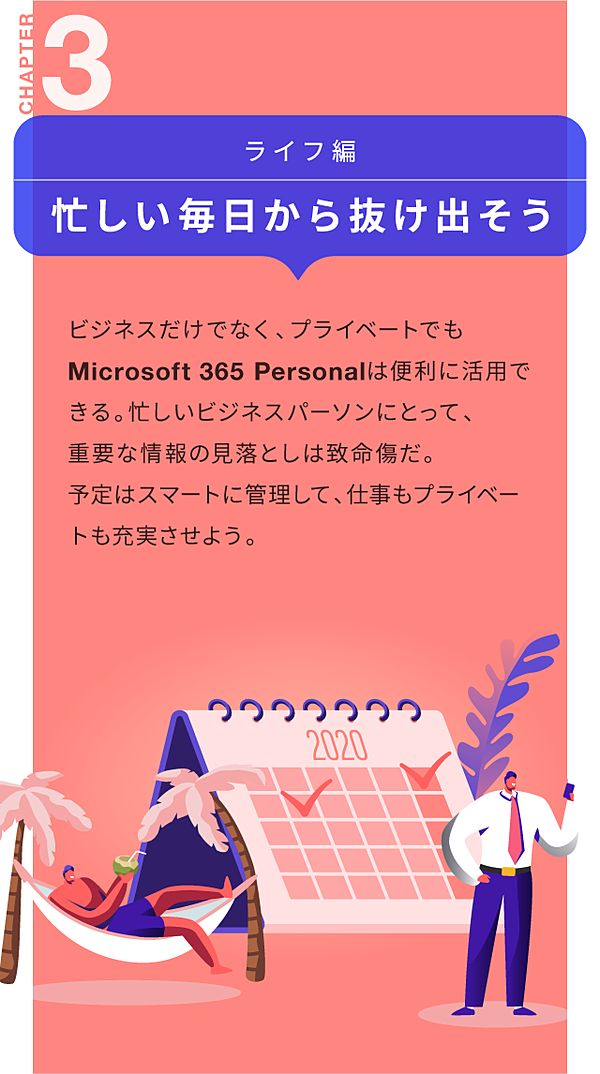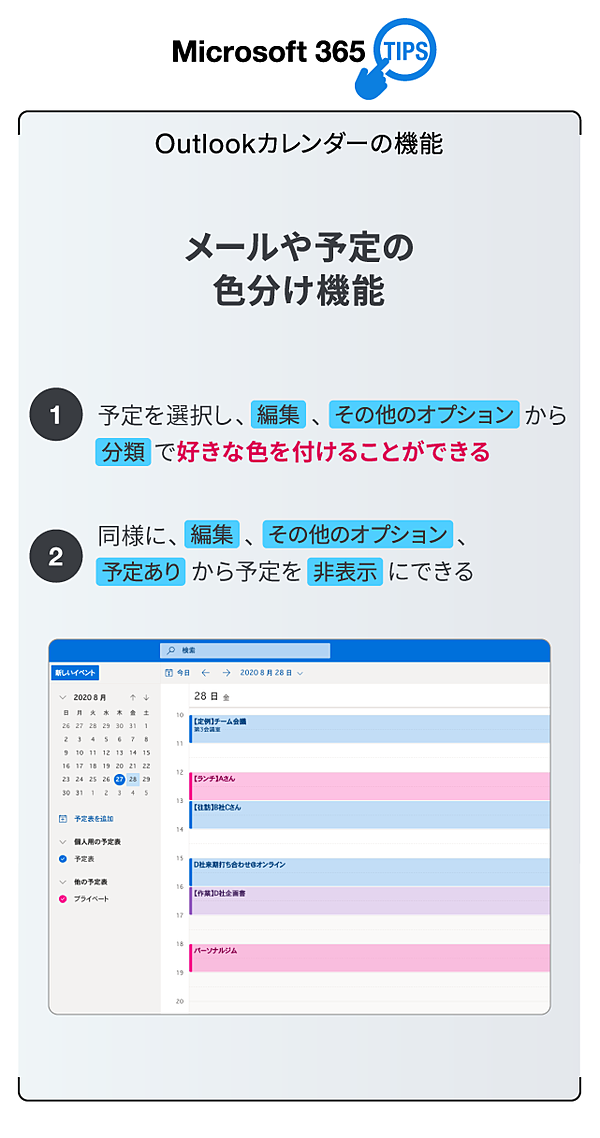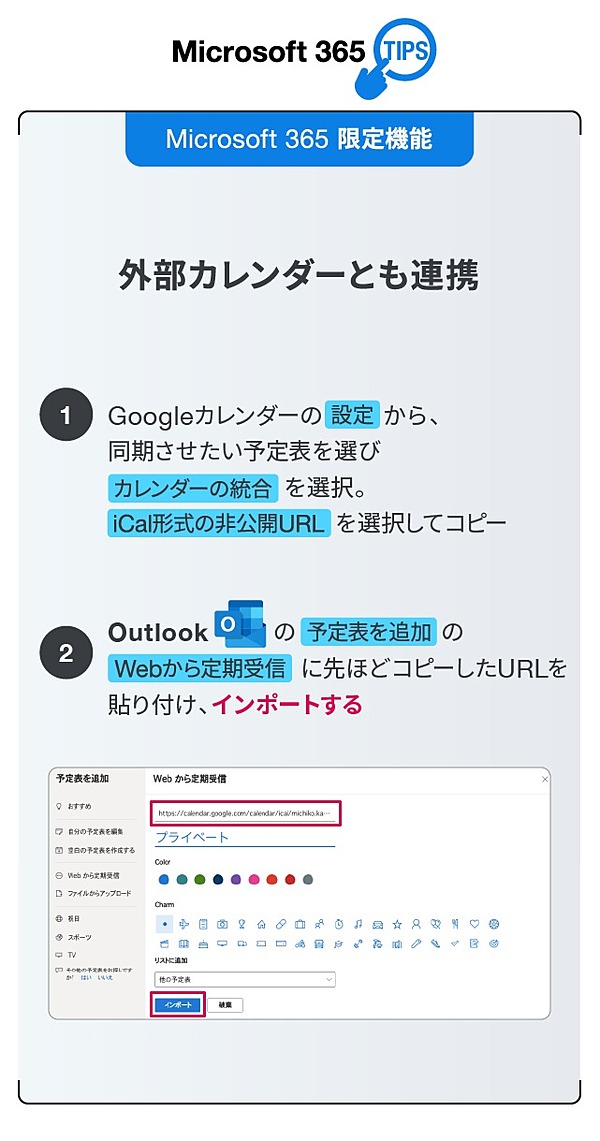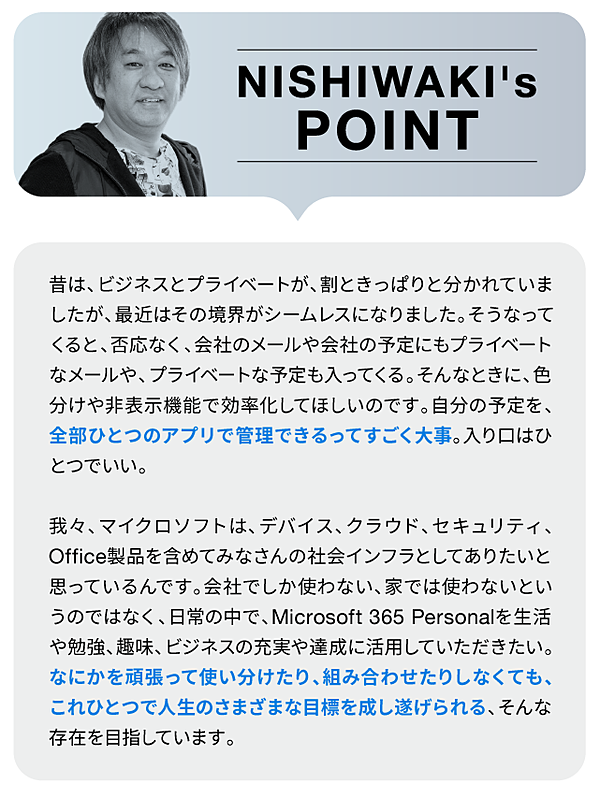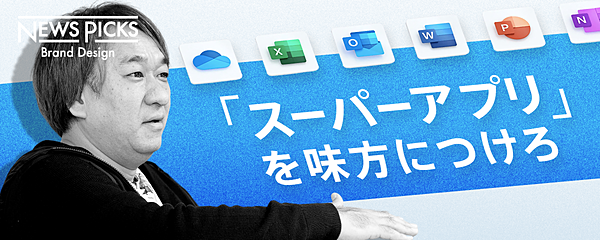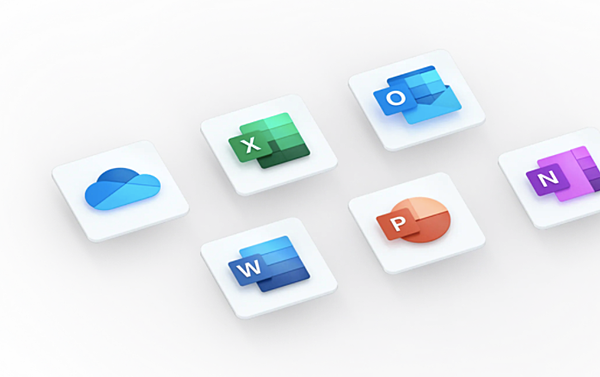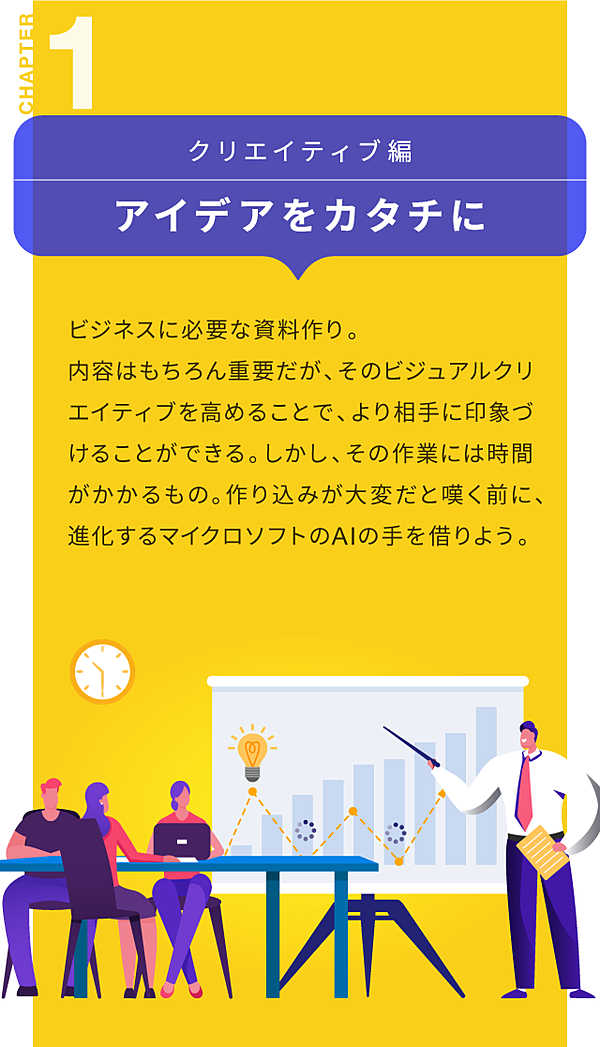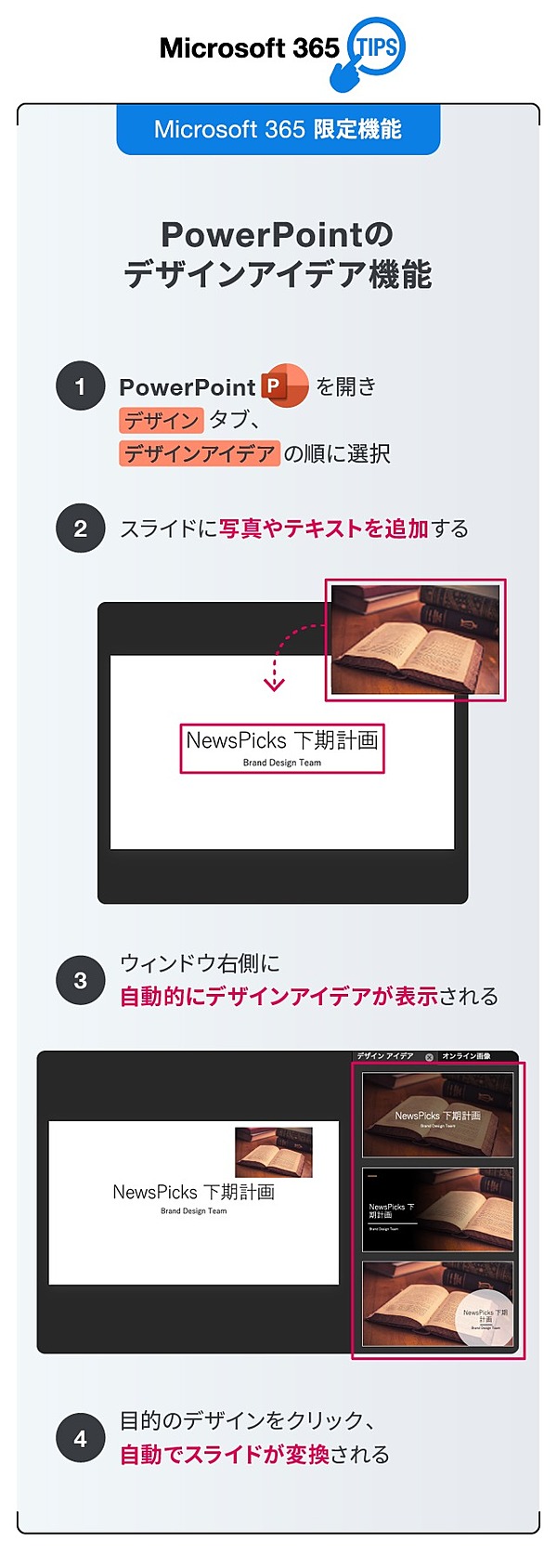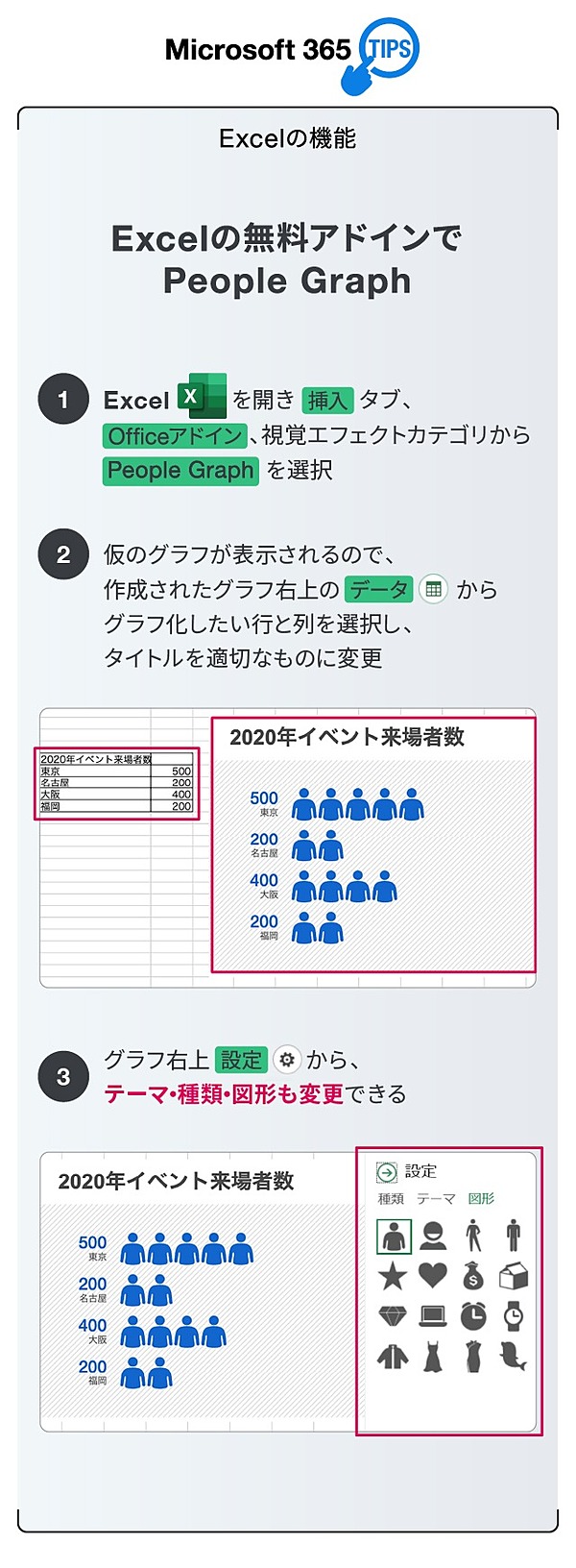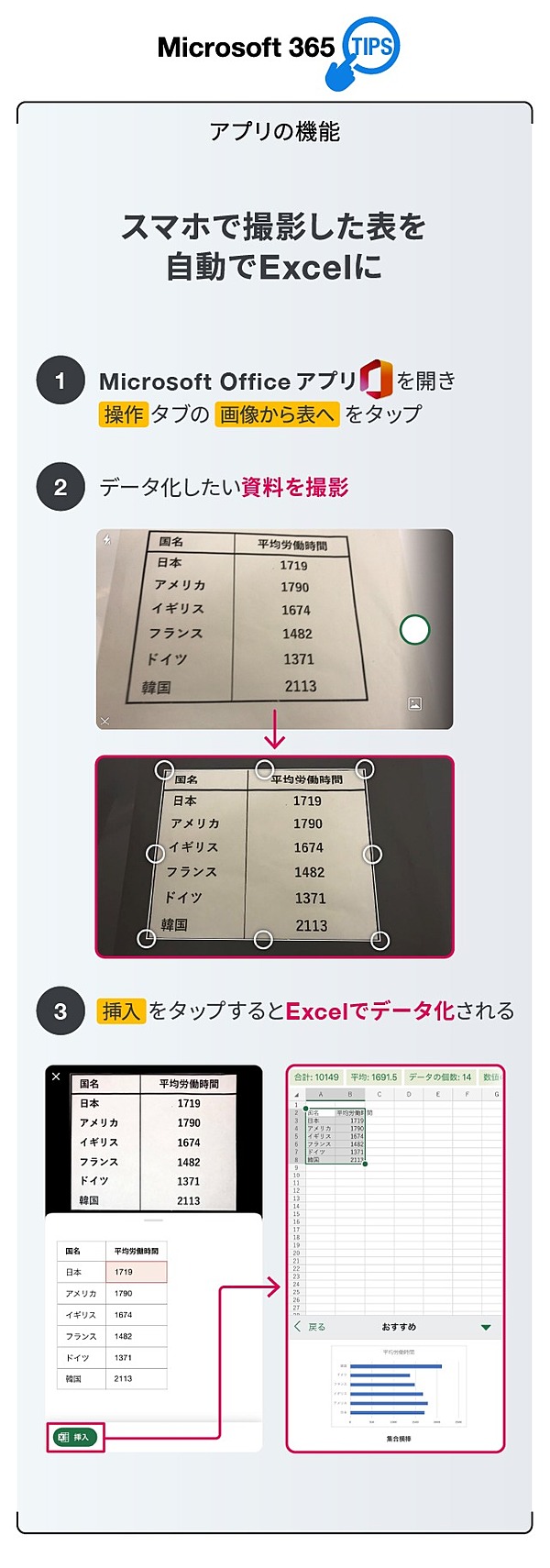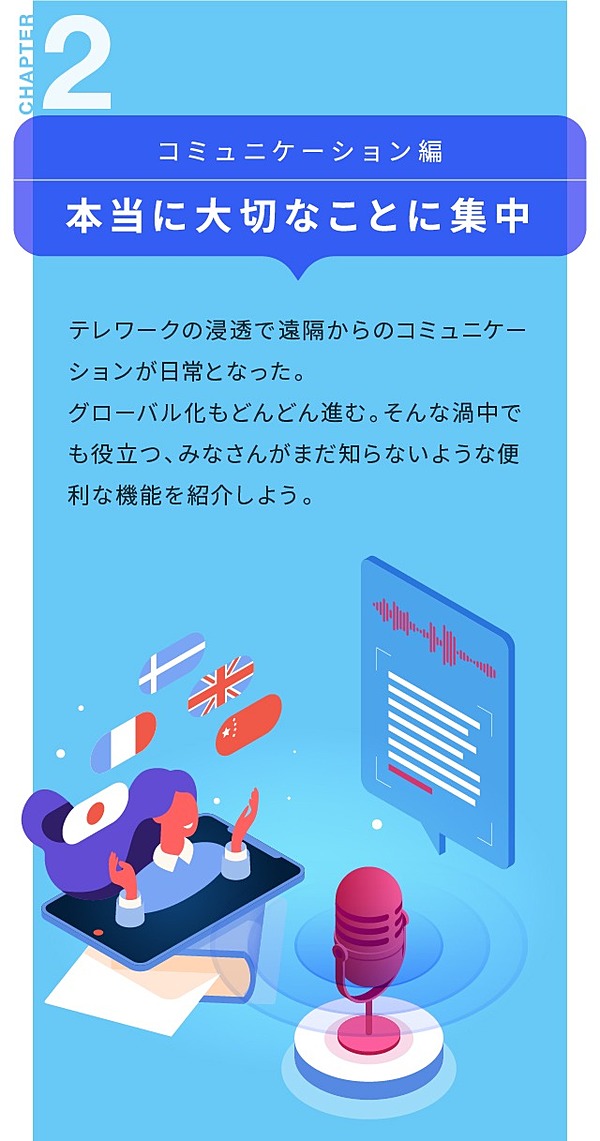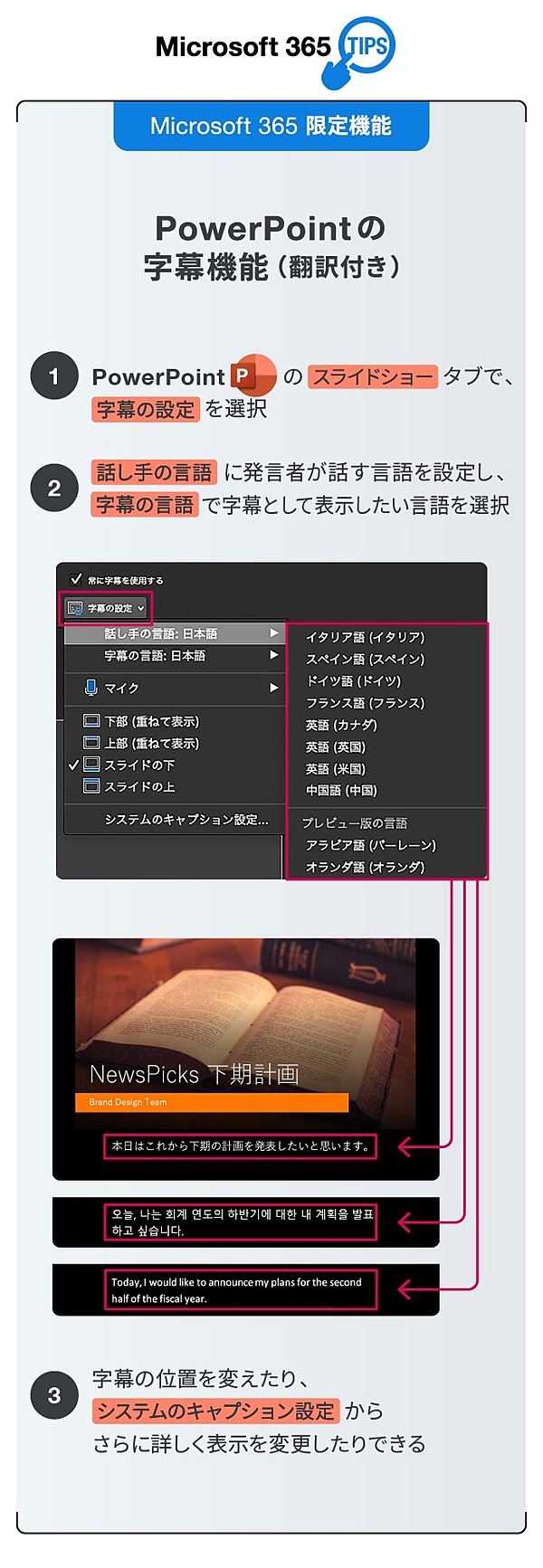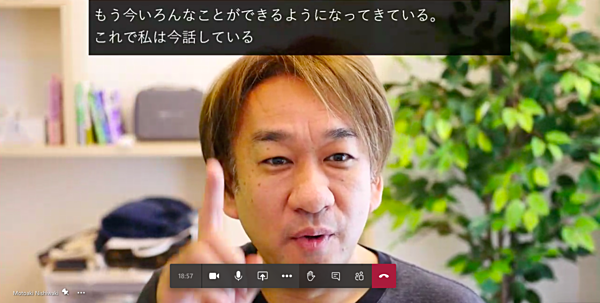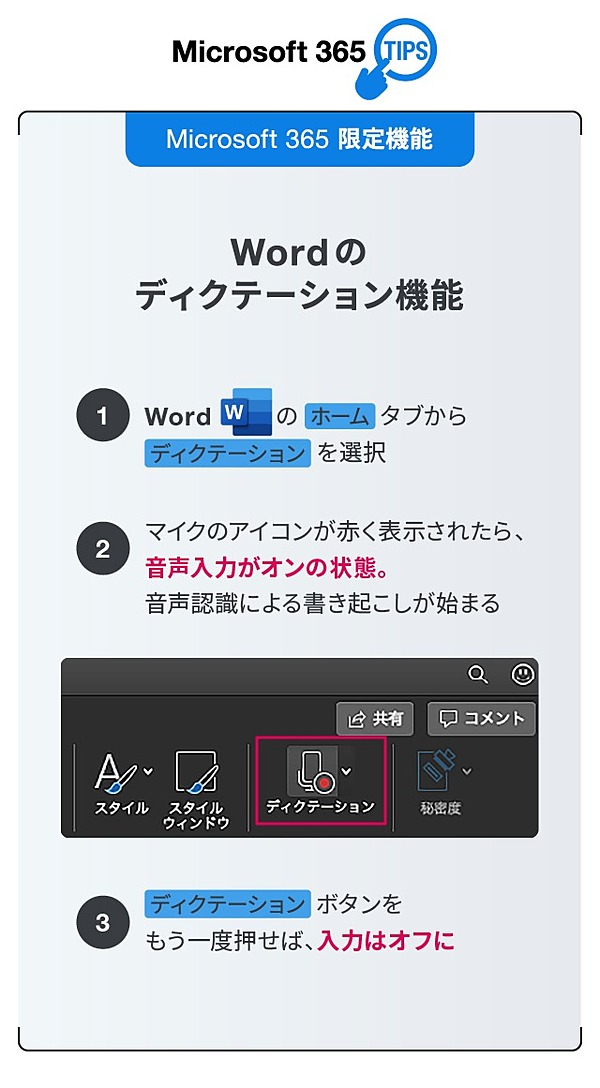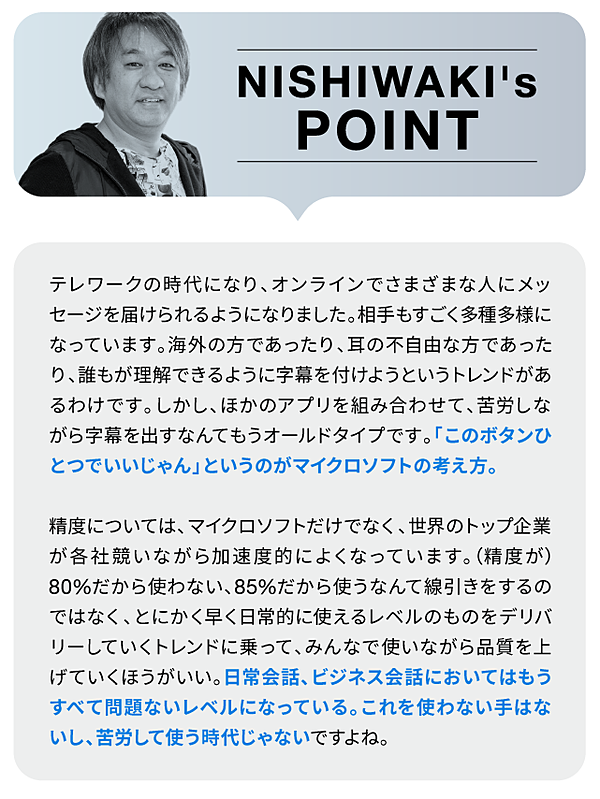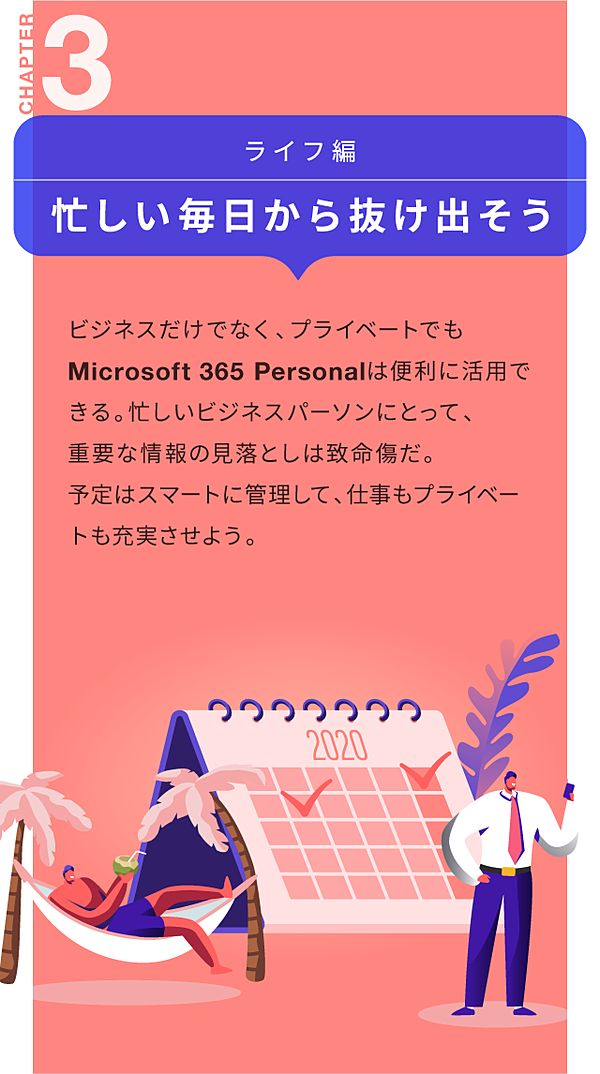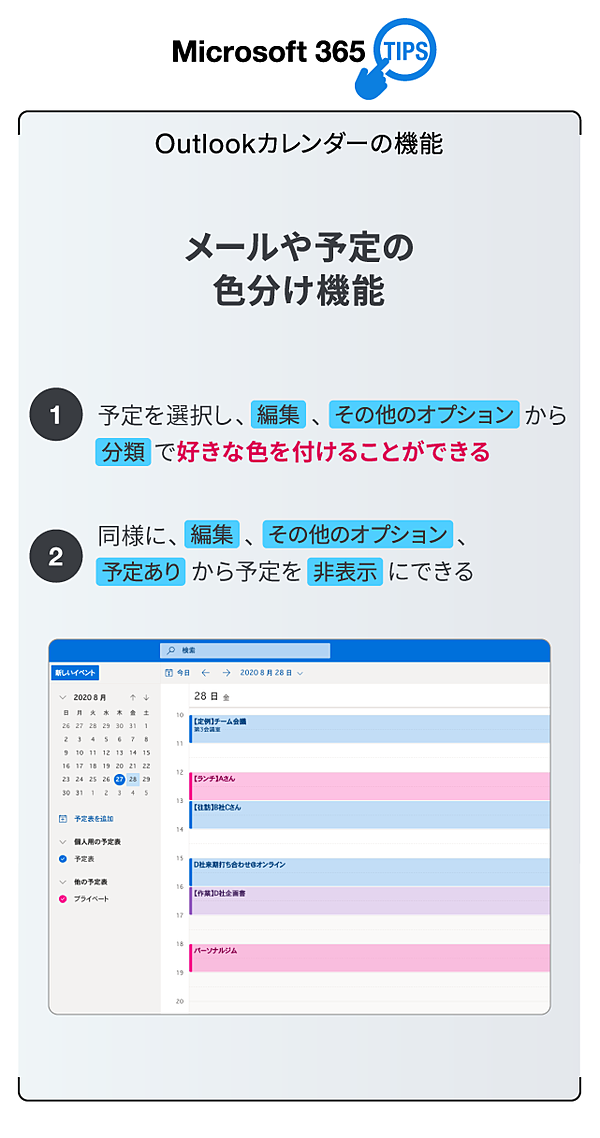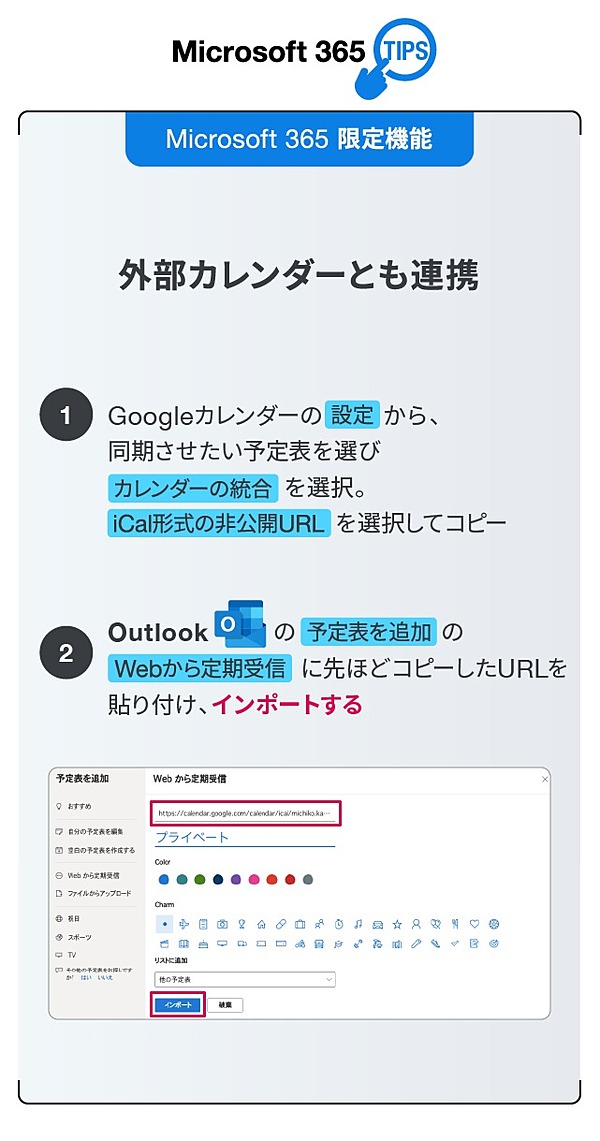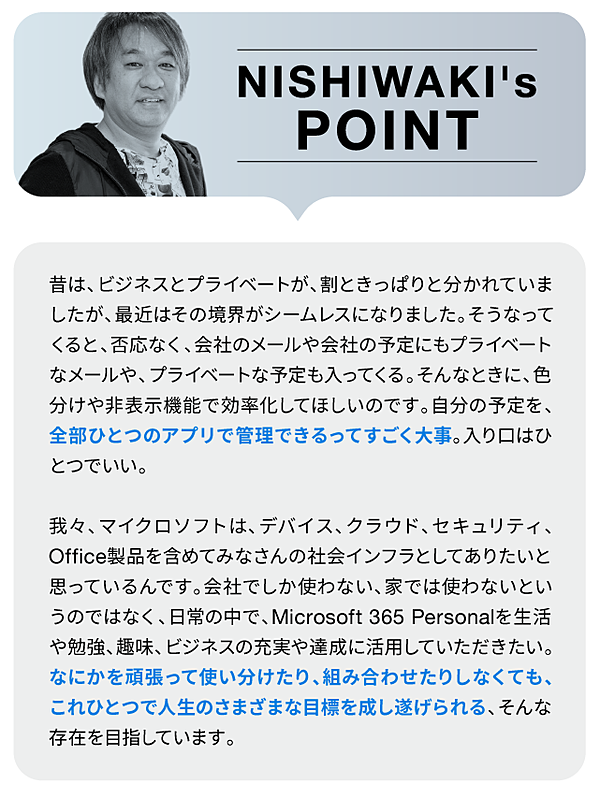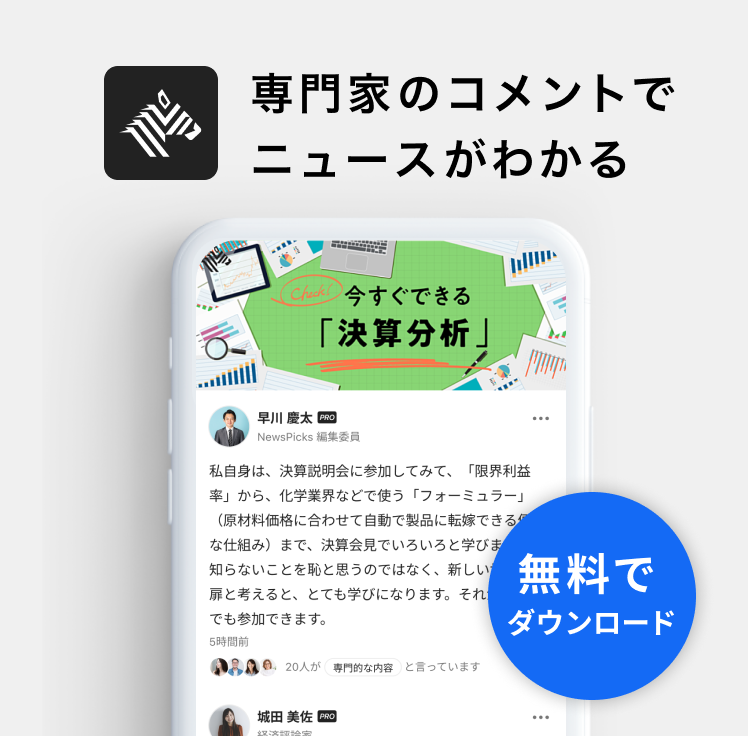【超便利】意外と知らない「Microsoft 365」活用術
2020/9/8
Word、Excel、PowerPoint……Microsoftの定番アプリをオールインワンで提供する個人向けサブスクリプションサービス「Microsoft 365 Personal」。
これらのアプリは今、私たちの暮らしに欠かせないものとなっているが、実はその機能はあなたが知っているよりきっと進化している。
今回は、本当はもっとすごい「Microsoft 365 Personal」の使いこなし術を、日本マイクロソフトの業務執行役員であり、エバンジェリスト(伝道師)を務める西脇資哲氏のガイドで見ていこう。
新しくなった「Microsoft 365」
4月22日に新しくなった「Microsoft 365 Personal」は、これまで提供されていた「Office 365 Solo」の後続に位置づけられる個人向けのサブスクリプションサービス。
その名の通り、365日、ビジネスもプライベートも問わず、私たちの日々の暮らしを強力にサポートするサービスをそろえる。
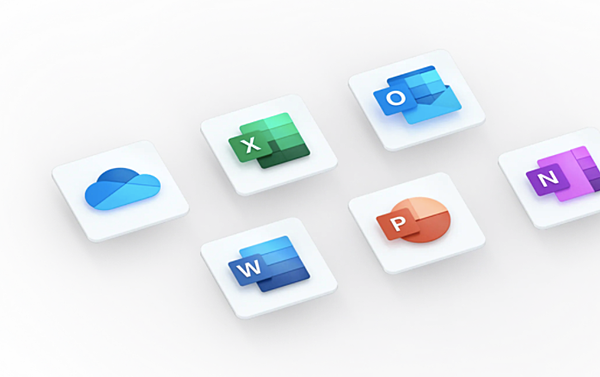
Microsoft 365 Personalには、WindowsやmacOS、Android、iOS(iPadOS)で利用できる各種のOfficeアプリに加え、OneDriveの容量1TB分、Skypeの60分間無料通話(毎月)、そしてテンプレートやストック写真、アイコンやフォントなどからなる著作権フリーのプレミアムクリエイティブコンテンツが含まれる
また、今年2月には、これまでモバイル向けに提供されてきた「Word」「Excel」「PowerPoint」各アプリの機能を統合し、これひとつでさまざまなOfficeファイルを編集できる「Microsoft Office」アプリを正式にリリース。
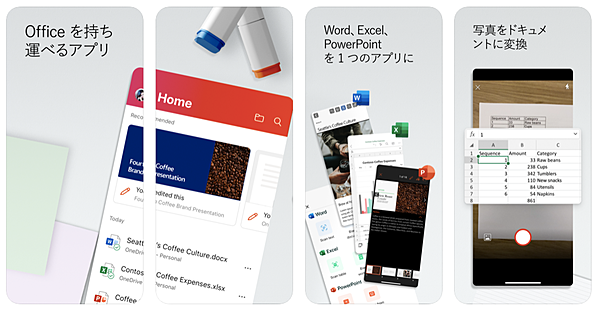
「Microsoft Office」アプリは各ストアから無料でダウンロードできる(
iOS /
Android)
これまで各ファイルで作業するためには、それぞれのアプリを立ち上げる必要があった。ビジネスで活用する機会が多い3つのアプリが統合されたことで、「作業効率が格段に上がった」との声が多く寄せられている。
「スーパーアプリ」の時代が来た
さて、多くの機能があるMicrosoft 365 Personal。毎日触れてはいても、そのサービスの全貌を把握できている方は少ないだろう。
「いわゆる“Officeのプロ”、昔からずっとWordやExcelを使っていただいている方でも、基本的な機能しか知らない、使っていないという方は結構多いんです」と語るのは、日本マイクロソフトのエバンジェリスト西脇資哲氏だ。
西脇氏は続ける。
「近年、アプリケーションは“スーパーセット”に進化してきました。
例えば、『この機能がほしい』からアレを買って、コレを導入して、ほかのアプリを探して……とさまざまなアプリやサービスを組み合わせて補完するアイデアってもう古いと思うんです。昔は頑張って組み合わせて、それをなんとなく運用していくことがクールでしたが、今はもうそういう時代じゃない。
『そんな機能は、最初からMicrosoft 365にあるじゃん』と。
今は、それひとつでクールに仕事ができる“スーパーアプリ”の時代です。Microsoft 365 Personalが目指している世界観も同じ。
楽しく軽やかに、ビジネスもプライベートもものすごく上手にこなしている人たちの姿を見ていると、仕事はシンプルに効率化して、生活やプライベートもリッチにしようというマインドの方が多い。

(iStock/luza studios)
ただ最近は、さまざまなドキュメントや情報提供の仕方に、非常に高いクリエイティビティが求められるようになったことも事実。では、そこは進化したMicrosoft 365 Personalの力を借りましょうというのがポイントです」(西脇氏)
サブスクリプション型のMicrosoft 365 Personalには、人工知能や機械学習モデルの活用など最新技術が盛り込まれ、そのアップデートが常に行われているのが強み。
エバンジェリストが伝授する“神機能”
早速、西脇氏が教えてくれた、私たちの生活をもっと効率的で豊かにする機能の数々を紹介していこう。
パワポはボタンひとつで「クール」に
大切なプレゼンテーションの前日。発表内容をしっかり固めたあと、デザインを一枚一枚手作業で変更、ついついこだわり徹夜作業に……。
そんな生活からは、今すぐ抜け出そう。
AIがコンテンツの内容を分析し、もっとも適切でクールでクリエイティブなデザインに一括で自動変換してくれる画期的な機能が「デザインアイデア」だ。
私たちに必要な作業は、提案されたデザインから最適なものを選ぶだけ。周囲と差がつく、印象的なスライドでプレゼンに臨もう。
西脇氏曰く、「最新トレンドを取り入れたデザインをどんどん準備していく」とのこと。クラウドサービスならではの、アップデートにも期待だ。
リッチなグラフでメッセージを明確に
プレゼンや会議では、説明にExcelのグラフを使うことも多いだろう。できるビジネスパーソンであれば、ひと目でパッと情報が伝わるようにグラフのビジュアルにもこだわりたい。
無料アドインの「People Graph」を使うといつもの棒グラフとは一味違った、今どきのアイコンが並んだクールなグラフが自動作成される。
伝えたい情報に合った図形を選択することで、その数値の意味を直感的に届けることができる。作成したグラフはコピーしてPowerPointのスライドやWordのドキュメントに貼り付けて使用することも可能。
ビジネスシーンのレポートやプレゼンテーション、資料作成、そして学校のレポートまでもが簡単にクールなものに。
手元の資料を一瞬でグラフに
ビジネスシーンでは、まだまだ紙の資料も健在だ。イベントの配付資料や書籍の中にデータ化したい表があれば、前述したスマホアプリ「Microsoft Office」を立ち上げてカメラで撮影。OCR技術と機械学習モデルによって、一瞬で表がデータ化される。
加えて、その表に適切なグラフまでをもアプリがおすすめしてくれるので、“超時短”が叶う。今すぐ、アプリをインストールしておこう。
グローバル会議も、もう怖くない
グローバル化が進む今、ビジネスの相手と使う言語が異なる可能性はどんどん高まっている。プレゼンの場面でも、さまざまな国から聴衆を迎える機会も増えるだろう。
通訳を準備したり、翻訳サービスをわざわざ利用したりせずとも、Microsoft 365を使っていれば話者とは違う言語でプレゼンのメッセージを届けることが可能だ。
PowerPointに備えられているリアルタイムの字幕機能は、実は「翻訳」までをも自動化するすごい進化を遂げている。
驚くほど簡単な操作で、音声認識から多言語の字幕作成ができる。その反応速度も速く、リアルタイム性も申し分ない。
もちろん翻訳が必要ない場面でも、日本語の字幕があるほうが聴衆に親切な場面は多い。その音声認識の精度の高さを、まず日本語で試してみてほしい。
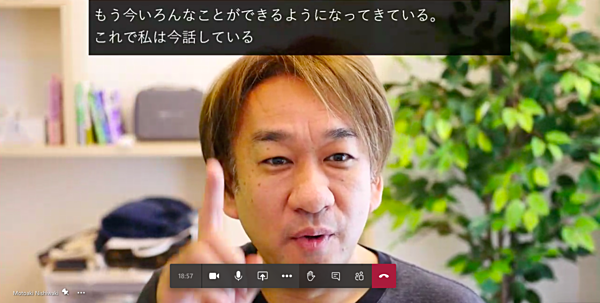
西脇氏への取材はTeamsで実施した。Teamsにも、リアルタイムの字幕機能が備えられている(現在は英語がプレビューで今後は日本語も提供される)
議事録作成はAIにおまかせ
音声認識といえば、Wordにも文字起こし機能が備わっていることをご存じだろうか。
ミーティングの議事録や発表時のメモなど、あらゆるシーンで役立つので、ぜひ活用したい機能だ。
大事な予定はひと目で認識
ビジネスメールやスケジュールに交じる、プライベートなやり取りは色分けすることで管理しやすくなる。さらに、予定の非公開設定を使ってプライベートの予定は同僚から見えなくすることも可能。
今回紹介した機能の中では、すでに活用している方も多いかもしれないが、まだの人はほんの一手間で予定管理が捗るので、今日からぜひ“カラフル”な毎日を実践しよう。
ビジネス・プライベートの区別だけでなく、「会議」「作業時間」など自分ルールで色分けの規則を作ると、自身のリソース配分がよりわかりやすくなり無理ないスケジュール管理にもつながるだろう。
オンもオフも「入り口」はひとつ
とはいえ、プライベートではGoogle カレンダーを使っているという人もいるだろう。Outlookでは、情報の連携も簡単。
プライベートの予定はGoogle に、ビジネスの予定はOutlook にと分けて管理しながらも、Outlook にさえアクセスしていれば、パソコンからでもスマホからでも、いつでもすべての予定を見ることができる。
ほかにも、必要な資料やデータ、写真はOneDriveにアップしておくと、オンもオフもほしい情報への「入り口」がひとつになる、ストレスフリーな暮らしが実践できるので、「データ=クラウド」は習慣づけたい。
さて、みなさんはいくつの機能を知っていただろうか?
「私はこんな機能も使いこなしている!」という、Microsoft 365 Personal上級者の方にはぜひ、コメント欄でとっておきの使いこなし術をご紹介いただきたい。
(取材・構成:樫本倫子 デザイン:月森恭助 写真:北山宏一)